1. 直播间管理
1.1 创建直播间
1.1.1功能介绍
云课堂支持创建自定义设置的直播间,并进行后续管理操作。
1.1.2操作路径
控制台:进入功能页面>>编辑基本信息>>保存
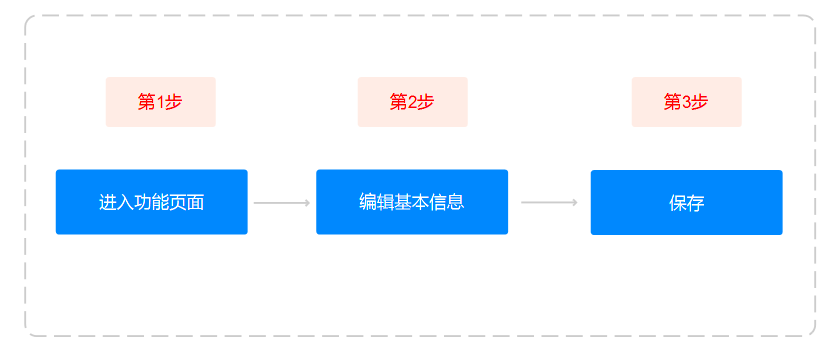
1.1.3使用教程
第1步:进入功能页面(直播间管理>>创建直播间)
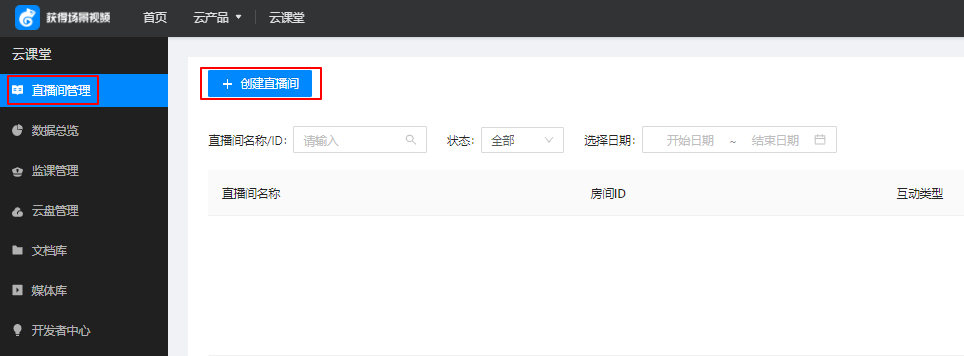 第2步:编辑基本信息
第2步:编辑基本信息
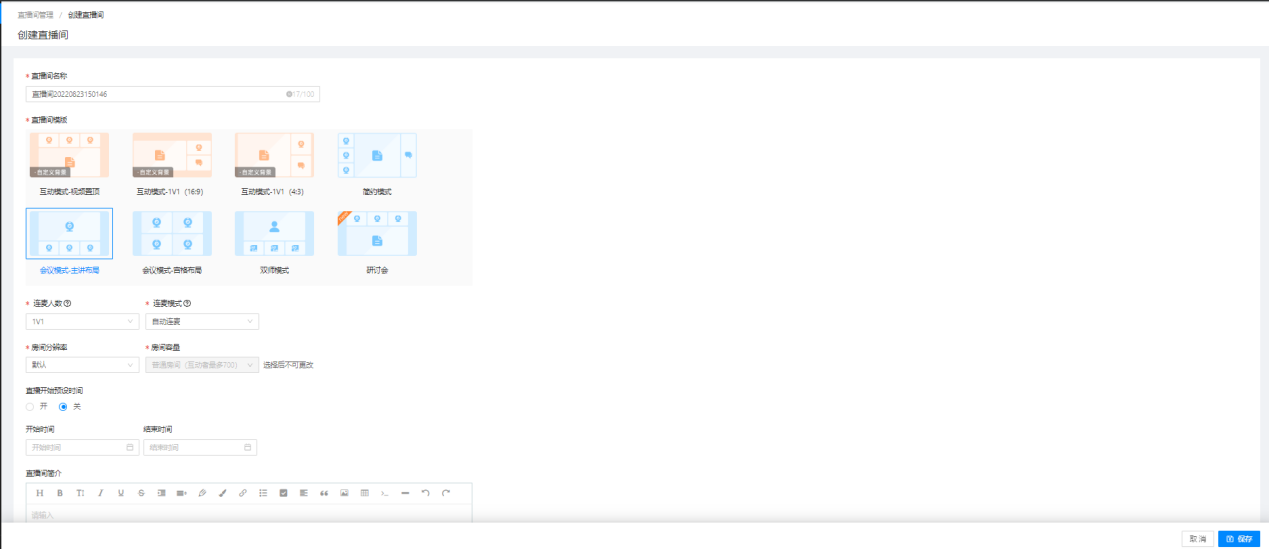
说明:
1)直播间名称:100个字符以内,兼容特殊字符。
2)直播间模板:模板将决定课堂页面的默认布局。
·互动模式-视频置顶:置顶显示每个用户的视频,全新UI界面布局。
·互动模式-1V1(16:9/4:3):适用于不同文档比例的使用场景。
·简约模式:包含视频、文档、聊天三大区域,适用于课件教学。
·会议模式-主讲布局:画中画形式显示主视频和各个子视频,适用于多种场景。
·会议模式-宫格布局:平铺形式显示每个用户的视频,适用于会议讨论。
·双师模式:讲师端观看平铺模式,学生端观看主视频模式,适用于双师教学。
·研讨会模式:多视频、文档区域。适用于研讨会场景。
3)连麦人数:连麦人数:指可以同时音视频对话的人数。
4)连麦模式:
·自由连麦:互动者可自由连麦,无需确认。
·举手连麦:互动者通过举手申请,待确认后才可连麦。
·自动连麦:进入直播间后自动连麦,该模式下下麦后需要讲师邀请才可上麦。
5)房间分辨率:支持设置课堂分辨率,分为默认,标清,高清,全高清。
6)房间容量:分为普通房间(互动者最多700)和大房间(互动者可超过700)注意:此项设置不可更改。
7)设置直播开始时间和结束时间:到达直播结束时间后直播关闭。
8)直播间简介:编辑课堂的简介内容,选填。
第3步:保存